Πριν από λίγο, όταν ένας από τους συναδέλφους μου ρώτησε αν μπορούσε να χρησιμοποιήσει το ασύρματο hotspot μου στο Κρίκετ, συνειδητοποίησα ότι ό,τι κι αν προσπάθησα, δεν υπήρχε τρόπος να μοιραστώ τη σύνδεση δεδομένων μου μαζί του.
Μετά το σκάψιμο βαθύτερα σε αυτό, ανακάλυψα ότι το ασύρματο hotspot στο Κρίκετ είναι διαθέσιμο μόνο σε απεριόριστα προγράμματα.
Σκέφτηκα ότι αυτό ήταν κάπως γελοίο και έτσι μπήκα στο διαδίκτυο για να δω αν υπήρχε τρόπος να αποκτήσω ένα δωρεάν ασύρματο hotspot στο Cricket.
Πρέπει να είστε σε ένα κατάλληλο απεριόριστο πρόγραμμα για να χρησιμοποιήσετε ένα ασύρματο hotspot σε μια ασύρματη σύνδεση Cricket. Στη συνέχεια, μπορείτε να προσθέσετε έως και 10 GB δεδομένων που θα χρησιμοποιηθούν για το hotspot.
Εάν δεν είστε σε απεριόριστο πρόγραμμα, συνεχίστε να διαβάζετε για να δείτε πώς μπορείτε να παρακάμψετε αυτές τις προειδοποιήσεις. Έχω επίσης μιλήσει για τη χρήση του ADB και τη σύνδεση σε έναν υπολογιστή για κοινή χρήση της σύνδεσής σας στο Διαδίκτυο.
Εγκαταστήστε το πρόγραμμα επεξεργασίας βάσης δεδομένων ρυθμίσεων
Ένα πρόγραμμα επεξεργασίας βάσης δεδομένων ρυθμίσεων σάς επιτρέπει να επεξεργαστείτε τους πίνακες μητρώου για τη συσκευή σας Android.
Μπορείτε να αναζητήσετε ένα πρόγραμμα επεξεργασίας βάσης δεδομένων ρυθμίσεων από το Play Store στο τηλέφωνό σας.
Αφού κατεβάσετε την εφαρμογή, θα πρέπει να δώσετε στον εαυτό σας πρόσβαση σε αυτά τα αρχεία. Η Google περιορίζει την πρόσβαση σε αυτά τα αρχεία από προεπιλογή.
Εάν χρησιμοποιείτε Android 4.1 ή νεότερη έκδοση, μπορείτε να παρακάμψετε αυτούς τους περιορισμούς εκτελώντας την εντολή pm grant by4a μέσω ενός κελύφους adb.
Εάν δεν ξέρετε πώς να εκτελείτε κώδικα μέσω ενός κελύφους ADB, το έχω καλύψει σε μια εύπεπτη μορφή παρακάτω.
Ενεργοποιήστε τις Επιλογές προγραμματιστή


Πρέπει να ενεργοποιήσετε τις επιλογές προγραμματιστή στο τηλέφωνό σας για την εκτέλεση εντολών μέσω ενός κελύφους ADB.
Στο τηλέφωνό σας Android,
- Μεταβείτε στις Ρυθμίσεις
- Κάντε κύλιση προς τα κάτω στην επιλογή 'Σχετικά με το τηλέφωνο' και πατήστε σε αυτό.
- Τώρα επιλέξτε «Πληροφορίες λογισμικού» και κάντε κύλιση στο «Αριθμός κατασκευής».
- Πατήστε στο «Αριθμός κατασκευής» 7 φορές και θα εμφανιστεί ένα αναδυόμενο παράθυρο που θα σας ειδοποιεί ότι είναι διαθέσιμες οι «Επιλογές προγραμματιστή».
Τώρα μπορείτε να επιστρέψετε στην κύρια οθόνη «Ρυθμίσεις» και θα υπάρχει μια νέα επιλογή που ονομάζεται «Επιλογές προγραμματιστή». Σε ορισμένα τηλέφωνα, μπορεί να βρίσκεται μέσα στις 'Ρυθμίσεις συστήματος'.
Ρύθμιση του ADB στα Microsoft Windows
Για να ρυθμίσετε το ADB στα Windows, θα χρειαστεί να κάνετε λήψη του Android SDK (Software Development Kit) για Windows.
Θα χρειαστεί επίσης να μεταβείτε στις «Επιλογές προγραμματιστή» στο τηλέφωνό σας Android και να ενεργοποιήσετε τον εντοπισμό σφαλμάτων USB.
Για να ολοκληρώσετε τη ρύθμιση, ακολουθήστε τα εξής βήματα:
- Εξαγάγετε το Android SDK στον φάκελο που θέλετε.
- Τώρα μεταβείτε στον εξαγόμενο φάκελο.
- Κρατήστε πατημένο το πλήκτρο shift και κάντε δεξί κλικ μέσα στο φάκελο.
- Τώρα μπορείτε να επιλέξετε μια επιλογή που ονομάζεται «Άνοιγμα παραθύρου εντολών εδώ». (PowerShell για ορισμένους χρήστες Windows 10)
- Ανοίξτε το παράθυρο εντολών και συνδέστε το τηλέφωνό σας στον υπολογιστή μέσω καλωδίου USB.
- Αλλάξτε τη λειτουργία USB σε «Μεταφορά αρχείων» ή «MTP» σε ορισμένες συσκευές.
- Τώρα εκτελέστε την εντολή «συσκευές adb» για να εκτελέσετε τον δαίμονα ADB (ένα πρόγραμμα που εκτελεί διεργασίες παρασκηνίου σε λειτουργικά συστήματα).
- Θα λάβετε μια ειδοποίηση για εντοπισμό σφαλμάτων USB. Επιλέξτε «Να επιτρέπεται».
- Τώρα εισαγάγετε ξανά τις «συσκευές adb» στη γραμμή εντολών.
Η συσκευή σας θα πρέπει τώρα να εμφανίζεται μαζί με τον σειριακό της αριθμό.
Τώρα μπορείτε να εκτελέσετε τον κώδικα που αναφέρεται παραπάνω και να παρακάμψετε τυχόν περιορισμούς που σας εμποδίζουν να επεξεργαστείτε τη βάση δεδομένων του συστήματος.
Εάν έχετε περαιτέρω επιπλοκές με τη ρύθμιση του ADB, θα αφήσω πηγές στο τέλος για να σας βοηθήσω περαιτέρω.
Πλοηγηθείτε στην κατάσταση ελέγχου δικαιώματος Tether


Το «Tether Entitlement Check State» είναι ένα μητρώο που ελέγχει τις λειτουργίες της ασύρματης μονάδας στις συσκευές.
Ανοίξτε την εφαρμογή «Πρόγραμμα επεξεργασίας βάσης δεδομένων ρυθμίσεων» που κατεβάσατε στο τηλέφωνό σας.
Τώρα μετακινηθείτε προς τα κάτω στη λίστα των ρυθμίσεων μέχρι να δείτε 'tether_entitlement_check_state'.
Πατήστε πάνω του για να επεξεργαστείτε τις τιμές.
Εάν αυτό το μητρώο δεν υπάρχει στη συσκευή σας, μπορείτε να δημιουργήσετε μια νέα καταχώρηση κάνοντας κλικ στο «Προσθήκη νέας ρύθμισης» στο επάνω μέρος του «Επεξεργαστής βάσης δεδομένων ρυθμίσεων». Μπορείτε επίσης απλώς να ενεργοποιήσετε το hotspot και να περιμένετε για το μήνυμα σφάλματος. Αυτό θα γράψει αυτόματα την παραπάνω γραμμή κώδικα στο σύστημά σας.
Αλλάξτε τον αριθμό του θέματος
Αφού επιλέξετε «tether_entitlement_check_state», θα εμφανιστεί ένα αναδυόμενο παράθυρο στην οθόνη σας.
Πληκτρολογήστε την τιμή «-1» και επιστρέψτε στην κύρια οθόνη της εφαρμογής και κλείστε την.
Φροντίστε να πληκτρολογήσετε «-1», καθώς αυτό μπορεί να προκαλέσει περιττές επιπλοκές.
Τροποποιήστε τις απαραίτητες ρυθμίσεις στο τηλέφωνό σας
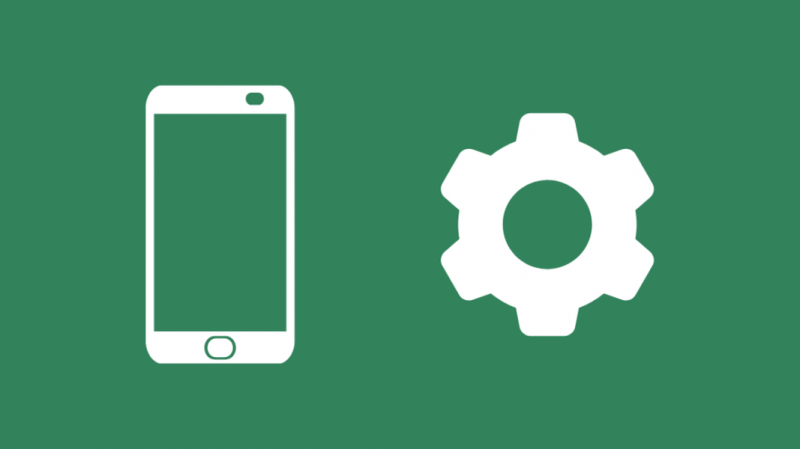
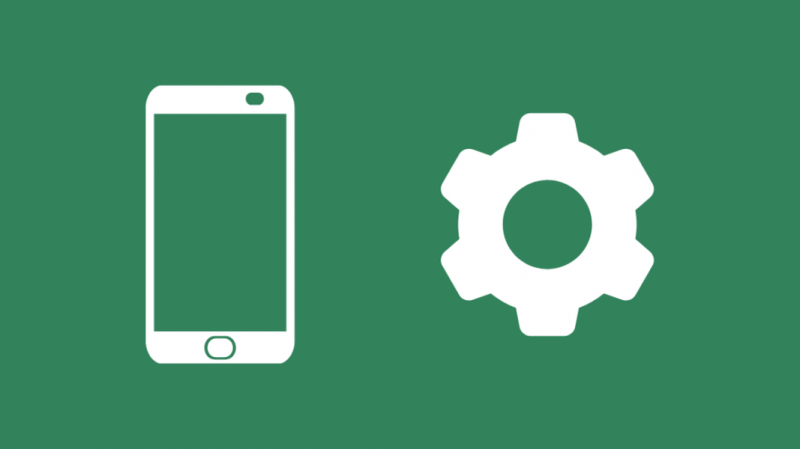
Τώρα πρέπει να αλλάξουμε τις ρυθμίσεις στο δίκτυο κινητής τηλεφωνίας του τηλεφώνου σας για να επωφεληθείτε από τις αλλαγές που έγιναν στο μητρώο.
Μεταβείτε στις «Ρυθμίσεις» και ανοίξτε τα δίκτυα κινητής τηλεφωνίας σας.
Κάντε κύλιση προς τα κάτω και επιλέξτε Ονόματα σημείων πρόσβασης ή APN.
Θα δείτε μια λίστα με τα διαθέσιμα σημεία πρόσβασης δικτύου για την εταιρεία κινητής τηλεφωνίας σας.
Επιλέξτε «Γρύλος» από τη λίστα και θα δείτε τώρα μια λίστα με διαφορετικές τιμές για το APN σας, όπως Όνομα, διακομιστή μεσολάβησης και ούτω καθεξής.
Τώρα πρέπει να επεξεργαστούμε τις τιμές για τον τύπο APN.
Εισαγάγετε τον τύπο APN
Επιλέξτε «APN Type» από τη λίστα ρυθμίσεων και αντικαταστήστε τις τιμές με «default, MMS, dun, supl».
Αφού κάνετε τις αλλαγές, μπορείτε να επιστρέψετε στην αρχική οθόνη στο Android και να μοιραστείτε το hotspot σας με έναν άλλο χρήστη.
Σε ορισμένες περιπτώσεις, ίσως χρειαστεί να επανεκκινήσετε τη συσκευή για να πραγματοποιηθούν οι αλλαγές.
Επιβεβαιώστε ότι το Διαδίκτυο του τηλεφώνου σας προέρχεται από το δωρεάν hotspot
Τώρα που η συσκευή σας έχει ρυθμιστεί, ας βεβαιωθούμε ότι το Διαδίκτυο που χρησιμοποιείτε προέρχεται από το δωρεάν hotspot στην ασύρματη σύνδεσή σας Cricket.
Μπορείτε να το κάνετε αυτό ανοίγοντας τις ρυθμίσεις του hotspot. Θα πρέπει τώρα να δείτε το ασύρματο Cricket να λειτουργεί σωστά.
Μπορείτε επίσης να ελέγξετε τις ασύρματες συνδέσεις σας για να δείτε εάν χρησιμοποιούνται δεδομένα από το πρόγραμμα δεδομένων σας ή από το δωρεάν hotspot.
Χρησιμοποιήστε το Tethering για να χρησιμοποιήσετε το ασύρματο σημείο πρόσβασης Cricket στον υπολογιστή σας
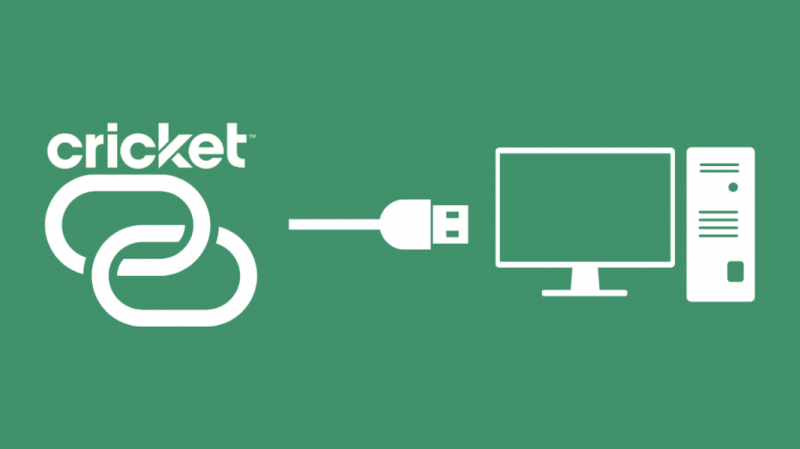
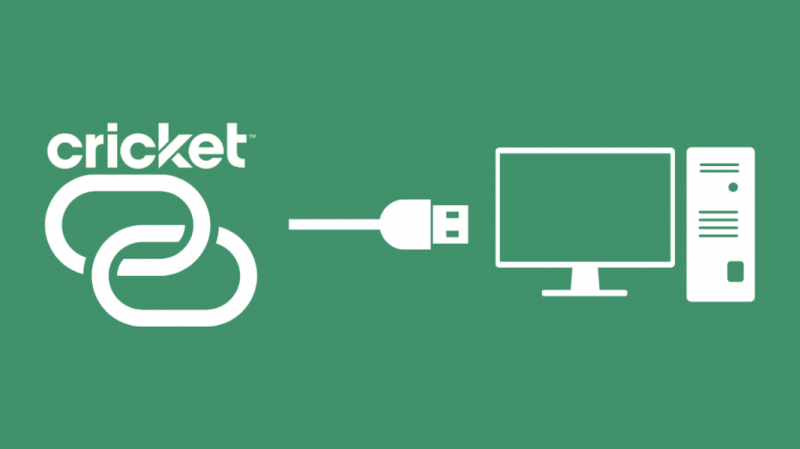
Μπορείτε επίσης να χρησιμοποιήσετε σύνδεση USB, Bluetooth ή ethernet για να συνδέσετε τον υπολογιστή σας στο ασύρματο σημείο πρόσβασης Cricket του τηλεφώνου σας.
Συνδέστε το τηλέφωνό σας στον υπολογιστή σας μέσω καλωδίου USB και μεταβείτε στις Ρυθμίσεις του τηλεφώνου σας.
Από τις ρυθμίσεις δικτύου, ανοίξτε τις ρυθμίσεις hotspot και επιλέξτε Σύνδεση USB για ενσύρματη σύνδεση στον υπολογιστή σας.
Μπορείτε επίσης να χρησιμοποιήσετε απλώς τη σύνδεση Bluetooth, εάν χρειάζεται να συνδέσετε μόνο μία συσκευή και θέλετε να εξοικονομήσετε την μπαταρία του τηλεφώνου σας.
Η σύνδεση Ethernet είναι επίσης μια επιλογή, η οποία σας επιτρέπει να συνδέσετε ένα καλώδιο LAN RJ45 απευθείας από το τηλέφωνό σας στον υπολογιστή σας, αλλά θα χρειαστείτε έναν προσαρμογέα για αυτό.
Τελικές σκέψεις σχετικά με το δωρεάν ασύρματο hotspot στο κρίκετ
Εάν, όπως εγώ, χρησιμοποιείτε ασύρματο Cricket και δεν έχετε απεριόριστο πρόγραμμα με συνδεσιμότητα hotspot, η χρήση των παραπάνω βημάτων θα σας βοηθήσει να ξεπεράσετε αυτήν την ταλαιπωρία.
Εάν χρησιμοποιείτε iOS, δυστυχώς, δεν υπάρχει λύση για να αποκτήσετε πρόσβαση σε κάποια από αυτές τις λειτουργίες εκτός από το να επιλέξετε απλώς ένα απεριόριστο πρόγραμμα για τον λογαριασμό σας στο Cricket.
Τα προγράμματα ξεκινούν από 60 $ το μήνα για ένα απεριόριστο πρόγραμμα με 15 GB σύνδεσης hotspot και μπορείτε να προσθέσετε 15 GB με 10 $ ως εφάπαξ ή μηνιαία πληρωμή.
Η τιμολόγηση του προγράμματος είναι η ίδια για το Android, επομένως για τους χρήστες Android που πιστεύουν ότι είναι πολύ δύσκολο να διαχειριστούν, μια αναβάθμιση μπορεί να γίνει από την εφαρμογή Cricket στο τηλέφωνό σας.
Μπορείτε επίσης να απολαύσετε το διάβασμα:
- Πώς να ρυθμίσετε το προσωπικό hotspot στη Verizon σε δευτερόλεπτα
- Το προσωπικό hotspot iPhone δεν λειτουργεί: Πώς να το διορθώσετε σε δευτερόλεπτα
- Πώς να μεταδώσετε στο Chromecast από το hotspot για κινητά: Οδηγός πώς να το κάνετε
- Το Xfinity Wi-Fi Hotspot δεν λειτουργεί: Τρόπος αντιμετώπισης προβλημάτων
Συχνές Ερωτήσεις
Πόσο γρήγορο είναι ένα hotspot κρίκετ;
Το hotspot κρίκετ μπορεί να φτάσει ταχύτητες λήψης έως και 8 Mbps χρησιμοποιώντας κάλυψη 4G LTE και έως 4 Mbps σε συσκευές 4G HSPA+.
Τι δίκτυο χρησιμοποιεί το Cricket;
Το Cricket είναι θυγατρική της AT&T και, ως εκ τούτου, εργάζεται επί του παρόντος στο δίκτυο AT&T.
